Mise à niveau du poste de travail Fedora 30 vers Fedora 31
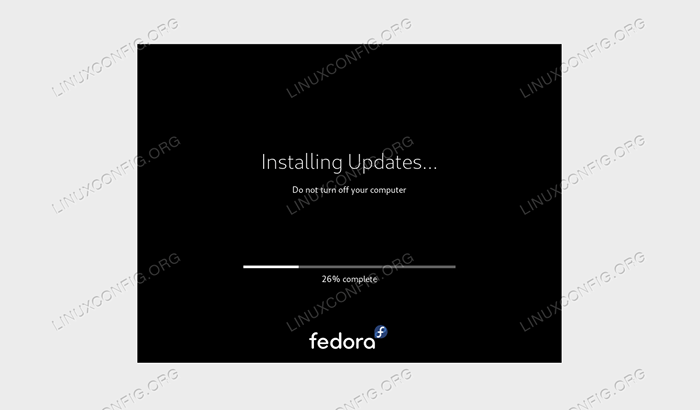
- 3569
- 746
- Lucas Bernard
Cet article vous fournira toutes les étapes nécessaires pour mettre à niveau Fedora 30 vers Fedora 31.
Dans ce tutoriel, vous apprendrez:
- Comment mettre à niveau pleinement votre système actuel
- Comment passer à Fedora 31
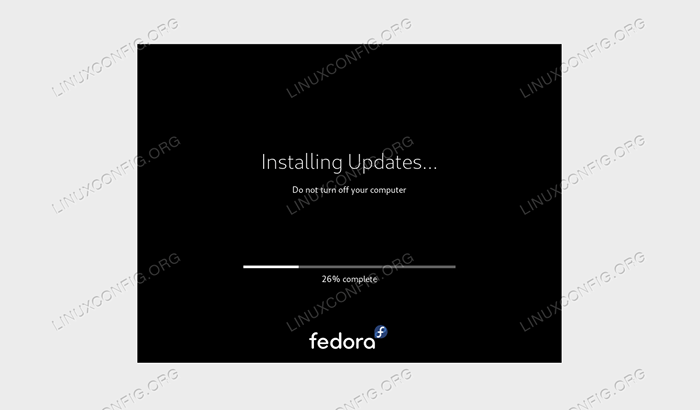 Fedora 30 Ptique de travail à Fedora 31 Mise à niveau
Fedora 30 Ptique de travail à Fedora 31 Mise à niveau Exigences et conventions logicielles utilisées
| Catégorie | Exigences, conventions ou version logicielle utilisée |
|---|---|
| Système | Fedora 30 |
| Logiciel | N / A |
| Autre | Accès privilégié à votre système Linux en tant que racine ou via le Sudo commande. |
| Conventions | # - Exige que les commandes Linux soient exécutées avec des privilèges racine soit directement en tant qu'utilisateur racine, soit par l'utilisation de Sudo commande$ - Exige que les commandes Linux soient exécutées en tant qu'utilisateur non privilégié régulier |
Mise à niveau de Fedora 30 Passe de travail vers Fedora 31 instructions étape par étape
- Sauvegardez vos données
Sauvegardez vos données. Avant de faire quoi que ce soit, assurez-vous que vous avez sauvegardé toutes vos données à un stockage / système externe. Dans le cas où vous améliorez pratiquement, assurez-vous de prendre un instantané de votre état de machine virtuelle actuelle. - La première étape consiste à vous assurer que votre système actuel est à jour. Faites expirer vos métadonnées avec
DNF Clean Expire-cachecommande ou simplement exécuter:$ sudo dnf - mise à niveau
La commande ci-dessus améliorera pleinement votre système Fedora 30 actuel.
- (Facultatif) Dans l'étape suivante, vous êtes recommandé de nettoyer votre logiciel pour améliorer la probabilité d'une mise à niveau propre vers Fedora 31.
Cela comprend la suppression de tous les logiciels que vous n'utilisez plus s'il a été installé à partir d'un Fedora standard ou d'un référentiel tiers. La règle de base est que moins le logiciel a installé, plus le changement de mise à niveau réussi est élevé. Peu de commandes qui pourraient vous fournir quelques indices sont:
$ DNF Repolist Activé
La commande ci-dessus répertoriera tous vos référentiels actuellement activés. La commande suivante répertorie tous les packages installés manuellement:
$ dnf History utilisateur
- Ensuite, installez le plugin de mise à niveau du système nécessaire pour effectuer la mise à niveau réelle:
$ sudo dnf installer dnf-plagin-system moding
- Téléchargez tous les packages de mise à niveau requis liés à Fedora 31:
$ sudo dnf System-Opgrade Download --Releasever = 31
Dans le cas où vous êtes confronté à certaines dépendances
--AmélacementPour permettre à l'effacement du système des packages installés pour résoudre les dépendances:$ sudo dnf System-Opgrade Download --Releasever = 31 - AllowerAsing
- La dernière étape consiste à redémarrer simplement votre système qui, sur le prochain, déclenchera la mise à niveau réelle de Fedora 30 à Fedora 31. Selon votre système et le nombre de packages installés, la mise à niveau peut en prendre pour terminer.
$ sudo dnf redémarrage du système
Terminé!
Tutoriels Linux connexes:
- Choses à installer sur Ubuntu 20.04
- Choses à faire après l'installation d'Ubuntu 20.04 Focal Fossa Linux
- Fichiers de configuration Linux: 30 premiers
- Installez Arch Linux dans VMware Workstation
- Une introduction à l'automatisation Linux, des outils et des techniques
- Ubuntu 20.04 Guide
- Choses à faire après l'installation d'Ubuntu 22.04 Jammy Jellyfish…
- Linux peut-il obtenir des virus? Exploration de la vulnérabilité de Linux…
- Téléchargement Linux
- Choses à installer sur Ubuntu 22.04
- « Comment installer Google Chrome sur Fedora 31
- Comment installer l'outil de tweak gnome sur fedora 31 »

